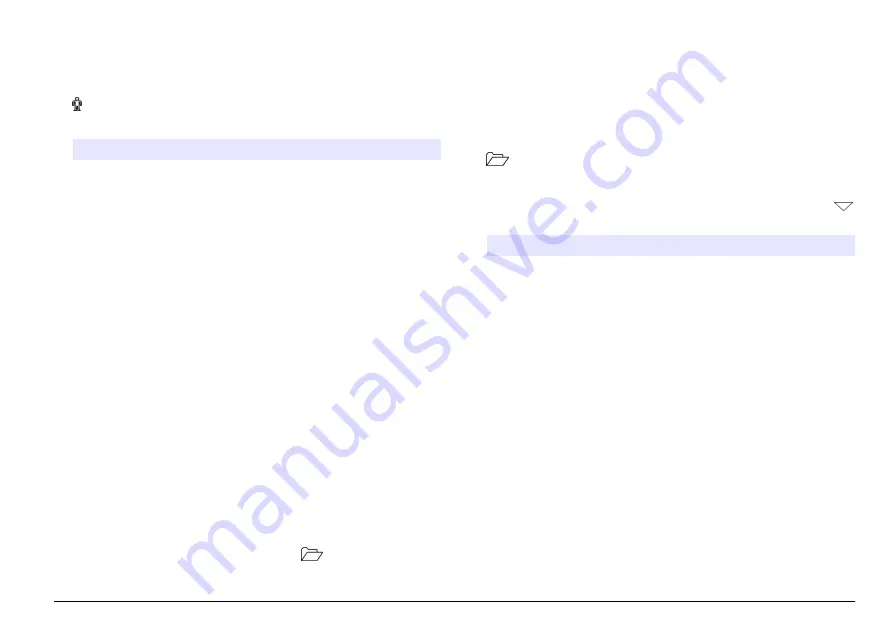
オペレータ
ID
の用法
オペレータ
ID
タグは、測定値と個々のオペレータを関連付けるのに使用
します。すべての保存データには、オペレータ
ID
が含まれます。
1.
キーを押します。
2.
オペレータ
ID
を選択、作成、または削除してください。
オプション
説明
現在の
ID
リストから
ID
を選択してください。現在の
ID
は別の
ID
が選択されるまで、試料データと関連付けられま
す。
新しいオペレータ
ID
を作成
新しいオペレータ
ID
に名前を入力してください
(
最大
10
個の名前を入力可能です
)
。
オペレータ
ID[
の削
除
既存のオペレータ
ID
を削除してください。
データ管理
保存データについて
次の種類のデータがデータ・ログに保存されます。
•
サンプル測定値
: Press to Read (
手動読み取り
)
モードおよび
Interval
(
一定間隔
)
モードでは、サンプルを測定するたびに自動的に保存され
ます。
Continuous measurement (
連続測定
)
モードの場合、データは
[Store]
を選択した場合のみ保存されます。
•
較正
:
較正終了時に
[Store]
を選択した場合のみ保存されます。較正デ
ータは、
IntelliCAL (R)
プローブ内にも保存されます。
•
検査標準測定
:
検査標準物質を測定するたびに自動的に保存されます
(Press to Read (
手動読み取り
)
モードまたは
Interval (
一定間隔
)
モー
ドの場合
)
。
データ・ログがいっぱい
(500
データ・ポイント
)
になった場合は、新し
いデータ・ポイントが追加されたときに最も古いデータ・ポイントが削
除されます。データ・ログ全体を削除して、すでにプリンタまたは
PC
に送信したデータを削除することができます
(
キー
> [Delete Data
Log])
。ユーザーによってデータ・ログが削除されないようにするには、
[Security Options]
メニューを使用します。
保存データの表示
データ・ログには、サンプル・データ、較正データ、検査標準測定デー
タが含まれています。データ・ログの最新のデータ・ポイントには、
Data
Point 001
というタグが付けられています。
1.
キーを押します。
2.
[View Data Log]
を選択して、保存データを表示します。最新のデー
タ・ポイントが表示されます。画面上部に、データがサンプルの読み
取り値、較正値、または検査標準測定値であるかが示されます。
キーを押して、次に新しいデータ・ポイントを表示します。
オプション
説明
Reading Log
Reading Log -
サンプルの測定値と時刻、日付、オペレー
ター、サンプル
ID
が表示されます。関連付けられている
較正データを表示するには、
[Details]
を選択します。
Calibration
Log
Calibration Log -
較正データが表示されます。較正に関す
る詳細情報を表示するには、
[Details]
を選択します。
Check
Standard Log
Check Standard Log -
検査標準測定データが表示されま
す。測定に関連付けた較正データを表示するには、
[Details]
を選択します。
保存されているプローブ・データの表示
プローブが測定器に接続されていることを確認します。
2
つのプローブ
が接続されている場合は、選択するように求められたときに適切なプロ
ーブを選択します。
日本語
77
客服:400 688 9809
网址:www.mamots.com
电话:0431-85178766
















































